Chrome: com esborrar les contrasenyes emmagatzemades

Com esborrar les contrasenyes emmagatzemades al navegador web Google Chrome.
Si feu servir Windows 10 i Google Chrome és el vostre navegador predeterminat , potser us sorprendrà veure quants processos s'executa el navegador en segon pla. Per exemple, fins i tot si només obriu dues o tres pestanyes, el Gestor de tasques enumera desenes de processos associats al vostre navegador. Explorem per què això és així i què podeu fer per desfer-vos d'aquests processos.
Primer de tot, repassem com funciona Google Chrome. El navegador crea tres tipus de processos: pestanyes, renderitzadors i connectors. En altres paraules, utilitza una arquitectura multiprocés. Per comprovar quins processos s'estan executant a Chrome, aneu a Més eines i, a continuació, seleccioneu Gestor de tasques .
Hi ha dos avantatges principals d'utilitzar aquesta arquitectura. Si un procés determinat deixa de funcionar, els altres processos no es veuran afectats. I en segon lloc, en executar processos separats simultàniament, el navegador es torna més sensible.
En altres paraules, tenir diversos processos visibles al Gestor de tasques no és un problema. Chrome va ser dissenyat per funcionar així. Però hi ha alguna cosa que podeu fer per reduir-ne el nombre.
El nombre de processos actius de Chrome depèn de quantes extensions tingueu instal·lades. Feu clic a Més opcions , seleccioneu Més eines i, a continuació, feu clic a Extensions . Desactiveu totes les extensions que realment no necessiteu durant la vostra sessió de navegació actual.
O, millor encara, desinstal·leu totes les extensions que ja no necessiteu ni utilitzeu. Tingueu en compte que les extensions del navegador solen consumir molts recursos informàtics.
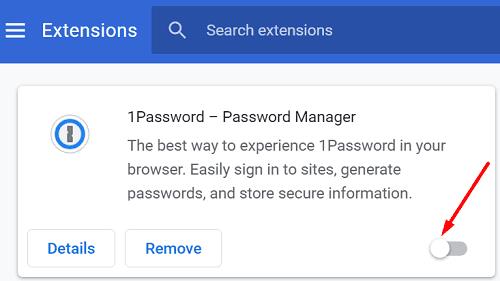
Aneu a Més eines i seleccioneu Gestor de tasques per comprovar quins processos de Chrome s'estan executant al vostre ordinador. Seleccioneu el procés que voleu tancar i premeu el botó Finalitzar procés . Assegureu-vos de no tancar cap procés essencial, ja que això afectarà Chrome i us obligarà a reiniciar el navegador.
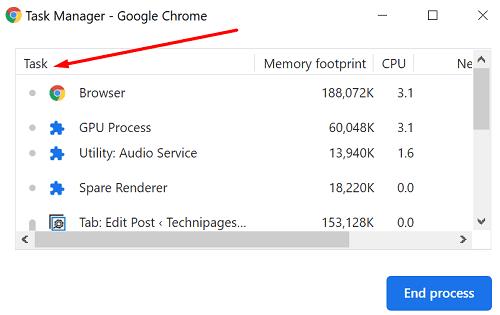
Chrome obre processos separats per a cada pestanya, renderitzador i extensió que s'executen al navegador. Evidentment, una solució senzilla és obrir menys pestanyes. Si ja no necessiteu una pestanya, premeu el botó X per tancar-la. Mantenir desenes de pestanyes obertes no et farà més productiu, al contrari.
Assegureu-vos d' esborrar la memòria cau i les galetes de Chrome amb regularitat. D'aquesta manera, eliminareu tots aquells fitxers temporals que puguin estar interferint amb la vostra sessió actual.
Feu clic al menú de Chrome, aneu a Historial i, a continuació, seleccioneu Esborra les dades del navegador .
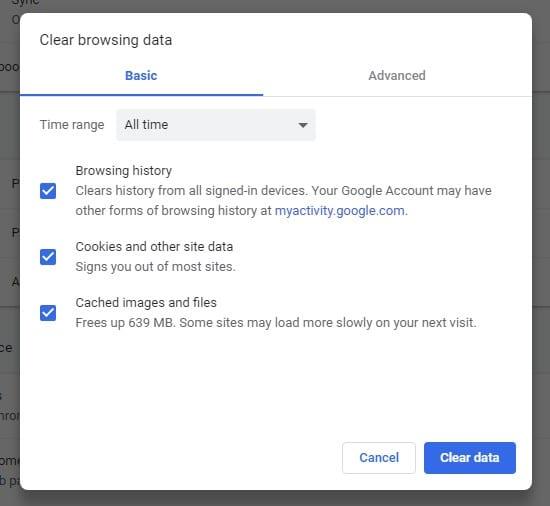
Chrome es basa en una arquitectura multiprocés. El navegador obre processos diferents per a cada pestanya, renderitzador i extensió que utilitzeu. Per reduir el nombre de processos de Chrome que s'executen a la vostra màquina, desactiveu o suprimiu les extensions innecessàries. A més, utilitzeu el Gestor de tasques per tancar processos redundants i esborrar regularment la memòria cau.
Per cert, si esteu pensant a canviar a un navegador diferent, aquestes guies us seran útils:
Com esborrar les contrasenyes emmagatzemades al navegador web Google Chrome.
Si l'error status_breakpoint a Chrome us impedeix utilitzar el navegador, utilitzeu aquests mètodes de resolució de problemes per solucionar-ho.
Eviteu que es mostrin notificacions molestes als navegadors web Edge, Chrome, Opera i Firefox.
Apreneu dues maneres de reiniciar ràpidament el navegador web Google Chrome.
L'error 400 de Google Chrome és un error del client que es produeix a causa de sol·licituds incorrectes, sintaxi no vàlida o problemes d'encaminament.
Si heu rebut una alerta d'error crític de Google Chrome, la regla número u és NO contactar amb el servei d'assistència fals, ja que no és més que una estafa.
Com recuperar la barra d'adreces d'interès de Google Chrome si desapareix.
Apreneu a exportar i transferir les vostres contrasenyes desades al navegador web Google Chrome amb aquest tutorial.
Si l'eina de neteja de Chromes ha deixat de funcionar mentre cercava programari nociu, esborra la memòria cau i les galetes i torna a instal·lar el navegador.
Un tutorial detallat que us mostra com activar o desactivar JavaScript al navegador web Google Chrome.
Si 1Password no pot verificar la signatura del codi de Chrome, esborra la memòria cau del navegador i desactiva totes les extensions del navegador, excepte 1Password.
Canvieu l'idioma utilitzat al navegador web Google Chrome.
El vostre navegador web és una de les vostres aplicacions més utilitzades, per la qual cosa és important triar la que us convingui millor. En aquest article, passeu per alguns
Com fer front a l'avís La teva connexió no és privada a Google Chrome quan no hi ha cap perill per a la teva connexió.
L'alerta següent pot aparèixer quan intenteu baixar un fitxer o programa amb Chrome: Aquest fitxer no es pot descarregar de manera segura.
Solucioneu un problema en què Google Chrome es bloqueja quan s'intenta iniciar-lo a Windows.
Com desactivar els molestos vídeos que es carreguen automàticament al navegador web Google Chrome.
Obteniu informació sobre com evitar que Google Chrome mostri les vostres pestanyes antigues quan inicieu el navegador.
Amb tants perills en línia per fer front, no és estrany que sempre estiguis buscant maneres de mantenir-te segur. Per tant, quan veieu que la vostra connexió a Chrome és Aprèn a resoldre el missatge La teva connexió no és privat a Google Chrome amb aquests passos.
Obteniu informació sobre com imprimir més ràpidament a Google Chrome afegint una icona a la barra d'adreces d'interès que enllaça amb el diàleg d'impressió.
De vegades, quan esteu treballant a Chrome, no podeu accedir a determinats llocs web i apareix un error "No s'ha pogut trobar l'adreça DNS del servidor a Chrome". Aquí teniu com podeu resoldre el problema.
Com canviar la vostra contrasenya al servei de streaming de vídeo de Netflix mitjançant el vostre navegador preferit o l'aplicació d'Android.
Si voleu desfer-vos del missatge Restaura les pàgines a Microsoft Edge, tanqueu el navegador o premeu la tecla Esc.
L'enllaç profund és la tècnica de redirecció d'usuaris de tendència. Obteniu informació sobre els enllaços profunds aquí per utilitzar-los per fer créixer el trànsit del vostre lloc web o de l'aplicació.
La RA és la següent gran cosa d'Internet per a l'entreteniment, la feina o els negocis. Apreneu el núvol de RA en detalls per convertir-vos en un usuari informat.
Utilitzeu Microsoft Edge Drop i compartiu fàcilment fitxers i missatges entre dispositius seguint aquests passos senzills per a principiants.
Vegeu com de fàcil és desar i compartir rutes a Google Maps al vostre ordinador i al vostre Android. Fes una ullada a aquests passos per a principiants.
M'agrada mantenir entretinguts els meus veïns canviant la meva xarxa Wi-Fi per diferents noms divertits. Si busqueu idees per a un nom Wi-Fi divertit, aquí
Gmail és sens dubte un dels millors serveis de correu electrònic disponibles avui dia, oferint una sèrie de funcions impressionants que fan que la comunicació sigui més eficient i
Tenir un nom d'usuari de Discord és essencial per diversos motius, ja que serveix com a identificador únic a la plataforma i us permet interactuar amb altres

























